Contents
Contents
OsmAnd Mapsでの音声ナビゲーションの設定方法とシミュレーション機能の使い方
OsmAndにテストルートのGPXファイルを取り込み、音声ナビゲーションをシミュレーションさせるまでの解説動画はこちらです。
実際に音声シミュレーションをさせた場合のイメージがよくわかります。
音声ナビゲーションのルート選択、各種設定方法
それではいよいよ音声ナビゲーションの設定に取り掛かります。
OsmAnd Mapsのマップ上にSTRAVAからインポートした音声ナビゲーション用のテストルートが表示されています。
新宿西口の甲州街道から国立競技場を経由して代々木に帰ってくるルートです。
表示されているだけなので、ナビゲーションで使えるように設定しなければいけません。
左下の“ナビゲーションボタン”をタップします。
ナビゲーション画面を開いたら、最上部の“自転車モード”を選択し、“設定”ボタンをタップしてください。
ナビゲーションに使用するルートの選択と詳細な設定を行います。
※すでにナビゲーションの設定が完了している場合は、この画面上の表示経路を選択してもかまいません。
ナビゲーション設定画面が開いたら、“サウンド”のチェックカーソルの左側(ピンクで示す)にある“わかりにくーいボタン”を押して音声言語を選択します。
一番下にある“日本語”を選びましょう。
音声言語はその都度選択する必要はありません。最初の1回だけです。
選択したルートの使用方法を設定する画面です。
各項目を説明いたします。
“GPXルートを反転”は出発地と目的地の入れ替えです。帰るときに使用します。
“経路全体を通過する”にチェックを入れるとルート全体をくまなく通らないと許してもらえませんw
ルートから外れた場合には、あくまで外れた地点まで戻るように案内されます。
融通が効かないので普通は使いません。
“最初と最後の経路セグメント・・・”にはチェックを入れておきます。
スタート地点までの案内と、ルートから外れた場合にルートの再設定をしてくれます。
ただし、スタート地点までの案内はあまりあてになりません。
(私の設定がおかしいのかもしれませんが・・・)
ルートの使用方法の設定を終えたら“完了”をタップしてください。
ナビゲーションの設定が一通りできました。
サイクリングの場合、その他の項目の設定はデフォルトのままで良いかと思います。
“ナビゲーション設定”にはさらに詳細な設定項目がいろいろとありますが、私にとってはまだ不明なものも多く今後の研究課題です。
一番下の“ナビゲーションのシミュレート”は、ONにしたままだとナビゲーションスタート時になが〜いシミュレーションが始まってしまいますので普段はOFFにしておきます。
が、今回はこの機能を利用してシミュレーションしてみましょう。
シミュレーション機能を利用して音声ナビゲーションを試してみる
設定画面で“ナビゲーションのシミュレート”をONにしていると、スタート地点から目的地までのナビゲーションを早送り(ていっても時間がかかります)でシミュレーションしてくれますので試してみましょう。
[/su_column][/su_row]設定が完了しましたら、右下の“Start”ボタンを押していよいよナビゲーションのスタートです。
シミュレーション設定をONにしていたらスタート地点からのシミュレーションが始まりますし、OFFにしていたらスタート地点までの案内が開始されます。
ナビゲーション中はマップが3D表示となります。
ちなみに画面表示を消しても音声ナビゲーションは続けられますが、これがバッテリーの消費量軽減に役立ちます。
自作のGPXファイルを使用したナビゲーションの問題点と対応策
自作のGPXファイルを使用したナビゲーションには、いくつか問題点もあります。
自作したルートですからある程度頭に入っているとは思いますが、知らない土地の長距離のルートとなると誤った音声ナビゲーションは大きな問題となる可能性もあります。
ここからは私が把握している問題点を一覧にし、対応策を考えてみます。
自作GPXファイルでの音声ナビゲーションの問題点
1. ナビの必要のない道なりのカーブなどでも音声で知らせてくれる
2. “ト”型の合流地点では道なりと判断されてなにも知らせてくれない
3. “y”字型の分岐点でも道なりと判断されてなにも知らせてくれない
問題点の解説と対応策
1.については、交差点ではない単なるカーブの場合でも音声ナビゲーションが発生するという問題です。
つまり、道なりではあるが角度が急なカーブがある場合、「100m先を右です」みたいにガイダンスされます。
しかし、これは大した問題点ではありません。GPXファイルによるナビはそういうものだと知っておけば良いだけの話です。
2.について。側道から本道に合流する場合など“ト”型の合流点ではなにも知らせてくれないという話ですが、これも大きな問題ではないでしょう。
3.”y”字型の分岐点での話です。これは大きな問題です。”y”字型の分岐点で脇道にそれるような場合、あるいは”Y”字型の分岐点のような場合でも、ルートの曲がり具合の角度がゆるい場合は”道なり”と判断されてなんのガイダンスもしてくれません。
1~3の問題点から考察するに、これはもしかすると、GPXデータによるナビゲーションはマップ上の交差点などのデータではなく、ルートの形に沿ってナビゲーションのガイダンスを行なっているということなのでしょう。
それでは具体的な例をシミュレーションの画面から見てみます。
問題点1.の例
高速道路の高架下で少しわかりづらいですが、一般道の単なる左カーブでわざわざ左に曲がるよう指示を受けています。
ただ、別に問題になるほどのことではありません。
カーブの近い位置に左へ曲がれるような小さな交差点があったりすると少し混乱するかもしれませんが。
“y”字型分岐点の問題点への対応策
この問題への対応するために、ルート上の問題の場所に“中間経由地点”を追加して、強制的に音声ガイダンスを発生させます。
具体的にやってみましょう。
千葉の銚子を走る予定のルートです。
右上から左下に向けて走り、幹線道路から外れてまっすぐ伸びる脇道に行きたいのですが、この“y”字型の分岐路を”道なり”と判断して案内してくれません。
そこで、印のついた交差点を中間経由地点として登録し、強制的に音声案内させるというわけです。
左下の矢印のボタンをタップしてナビゲーション操作画面を表示します。
右側の“+”ボタンを押すと中間経由地点を追加できます。
“マップ上で選択”を選んで、問題の地点をタップします。
数が多い時はあらかじめ”マップマーク”として中間地点を複数登録しておくこともできるのですが、ここでは割愛します。
慣れれば何度でも使い回しができるので最終的にはそちらの方が簡単です。
この状態でナビゲーションをさせると、登録した中間経由地点に近づくと以下のように音声ガイダンスが流れます。
「100m先、目的地です。」
「途中の目的地です。」
「信号機、道なりに。」
「道なりに」ってのは間違っていますが、途中の目的地ということで注意喚起を促せます。
これで、“y”字型分岐路の問題は、一応の回避が可能となりました。
もっとも、ルートを大きく外れるとアプリから「ルートを再検索します」というガイダンスが流れてきますし、修正ルートの案内もしてくれますのでとんでもない状況に陥ることはないかと思います。(たぶん・・・w)
目次に戻る▶▶まとめ
いかがだったでしょうか。
GPXファイルを使用した音声ナビゲーションの解説は以上です。
2つのアプリをまたいでの使用方法ですので長大な説明となってしましました。
見返してみても、すご〜くめんどくさそうに思えますが、一度覚えてしまうと得られる快適性がとても大きいのが音声ナビゲーションです。
私にとっては、知らない土地をサイクリングする時には欠かせないものとなっています。
OsmAnd Mapsは機能も多く、わたくしロガトカもまだまだ知らないことだらけなので、今後とも研究を続けていきたいと思います。
新しい発見がありましたらこのページにも情報を追加していきますので、しばらくお待ちください。
なお、記事の内容には間違った情報も含まれる可能性がありますので、くれぐれも自己責任の範囲内で参考にしていただけるようお願いいたします。
そして、イヤホンなどで耳を塞いでの走行は多くの自治体の条例で禁止されています。
たとえ片耳であってもダメな地域もありますので、音声ナビゲーションには骨伝導ヘッドホンやヘッドセット内臓のヘルメットなどを使用しましょう。
ちなみに私はbluetooth接続の骨伝導ヘッドホンを使用しています。
一時と比べて、かなりお求め安い価格になってきていますし、グループライド時の仲間との会話など楽しみ方も色々とあります。
サイクリングにはおすすめのアイテムですね!
以上です。
ではでは〜( ´ ▽ ` )ノ
2



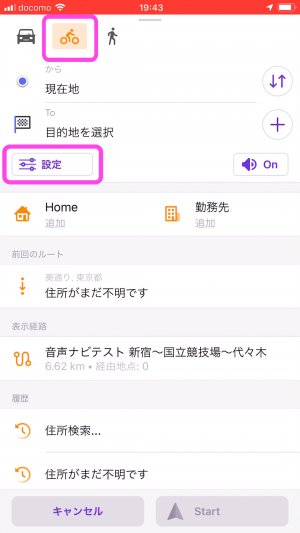
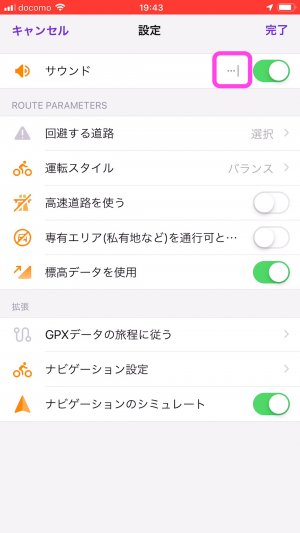
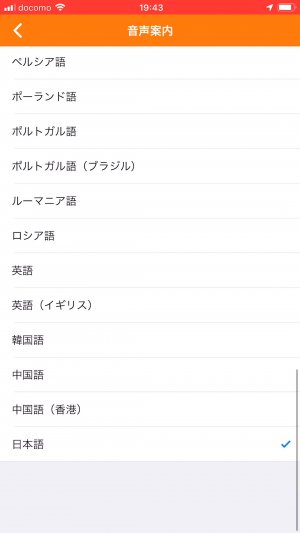
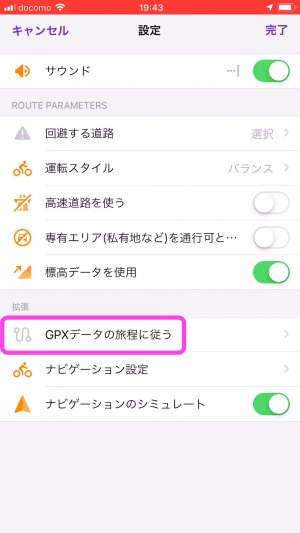
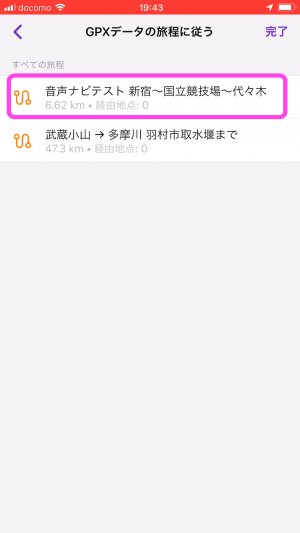
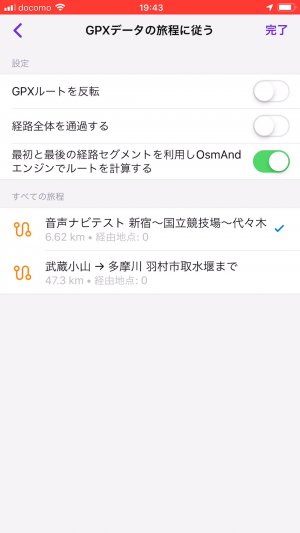
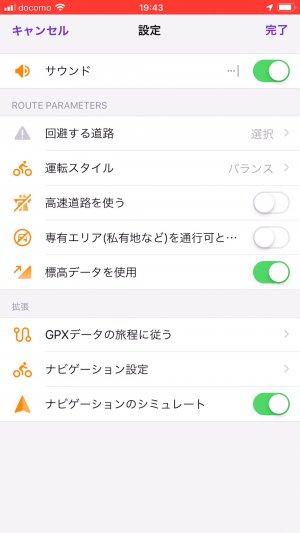
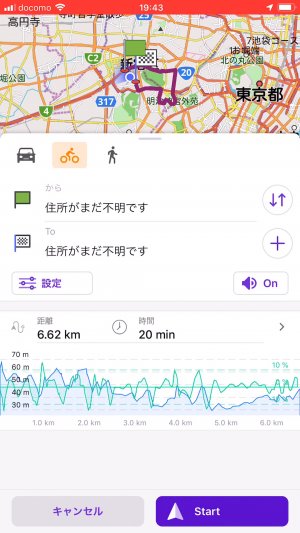




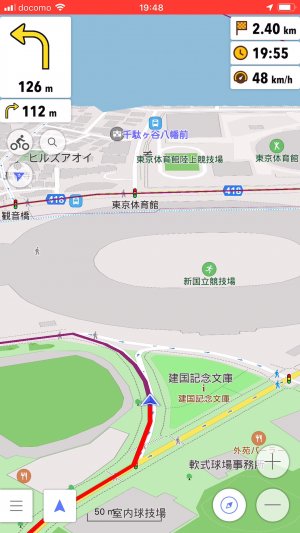
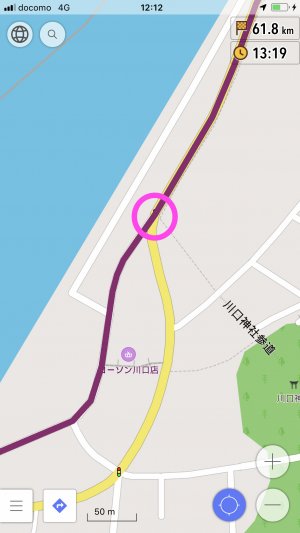
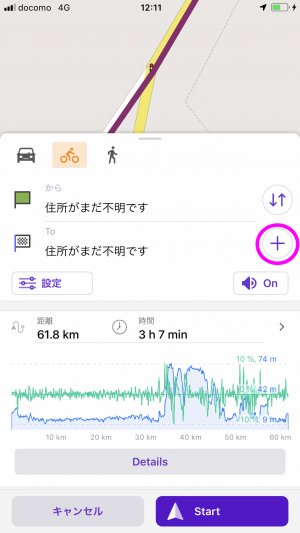
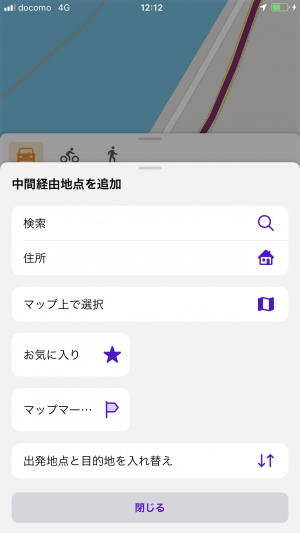
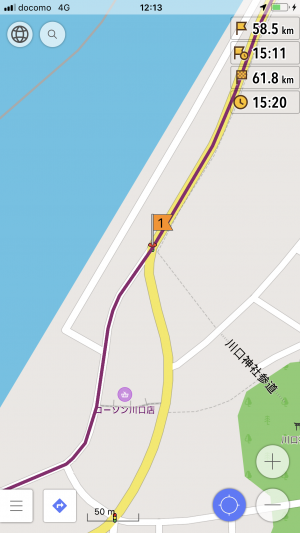
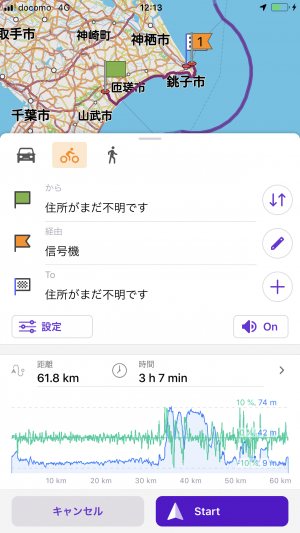
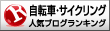
















この記事へのコメントはありません。